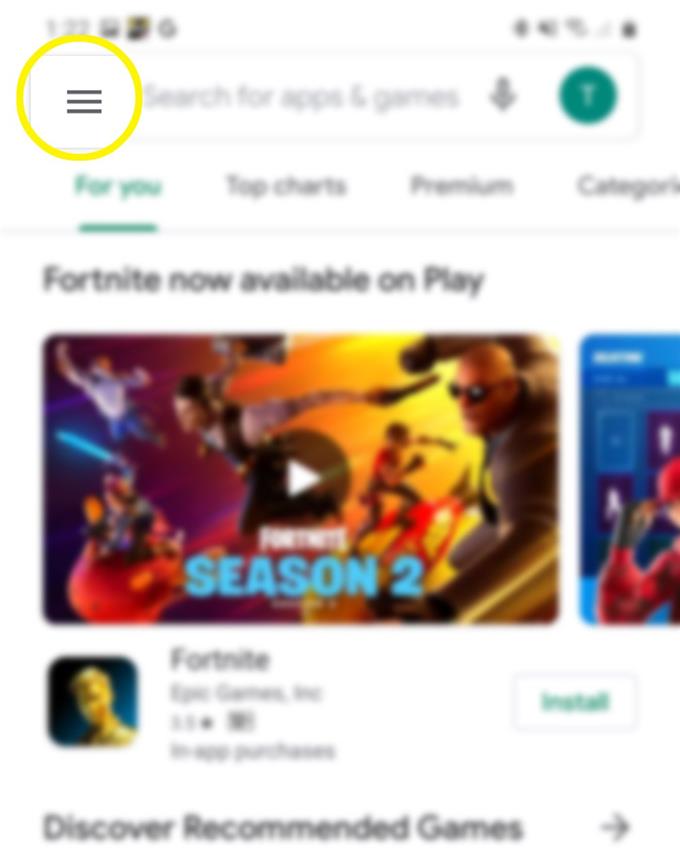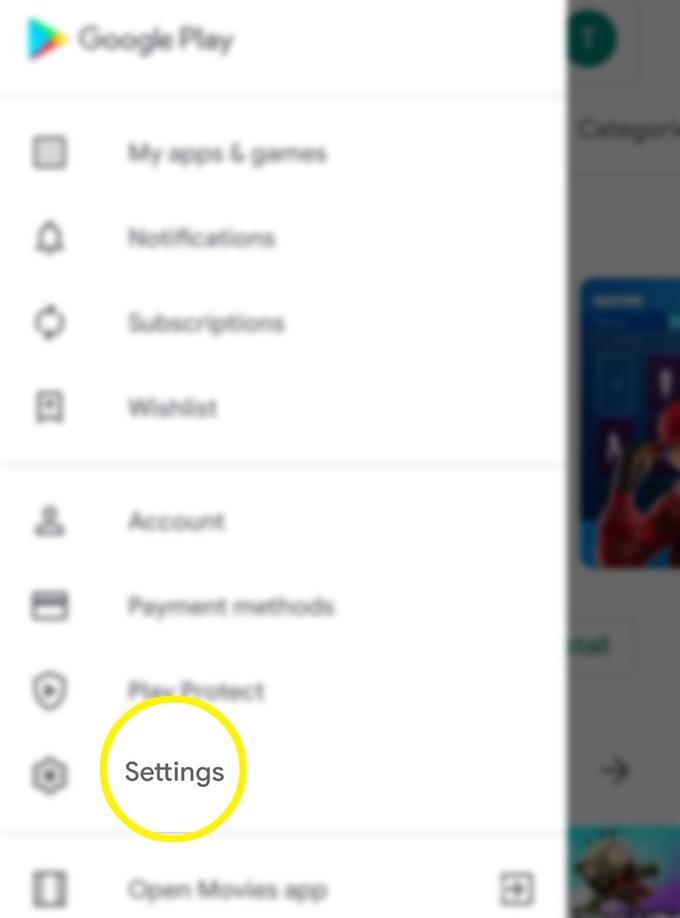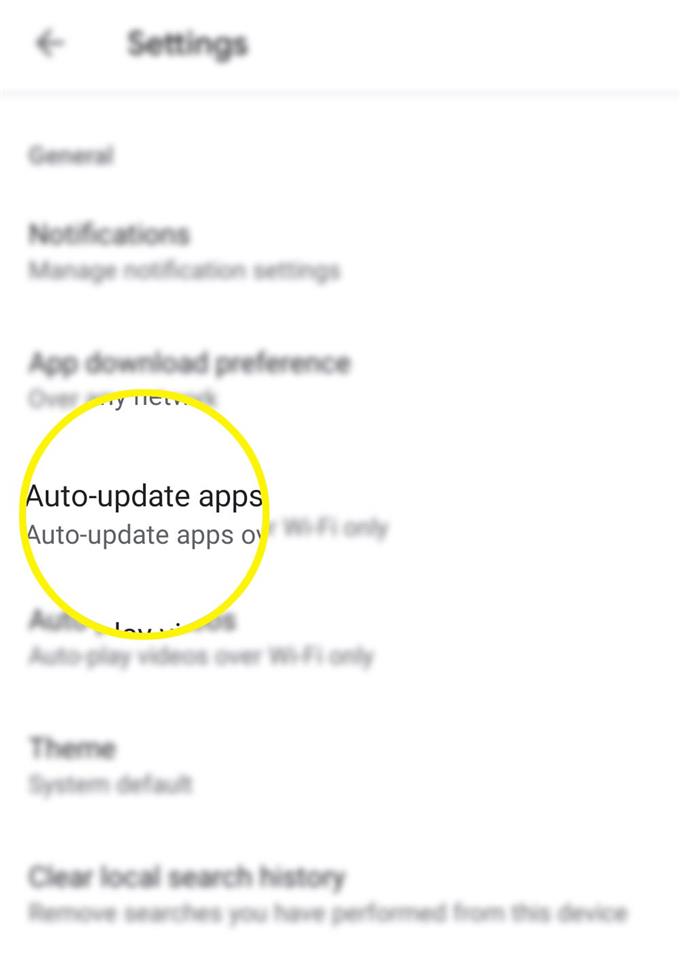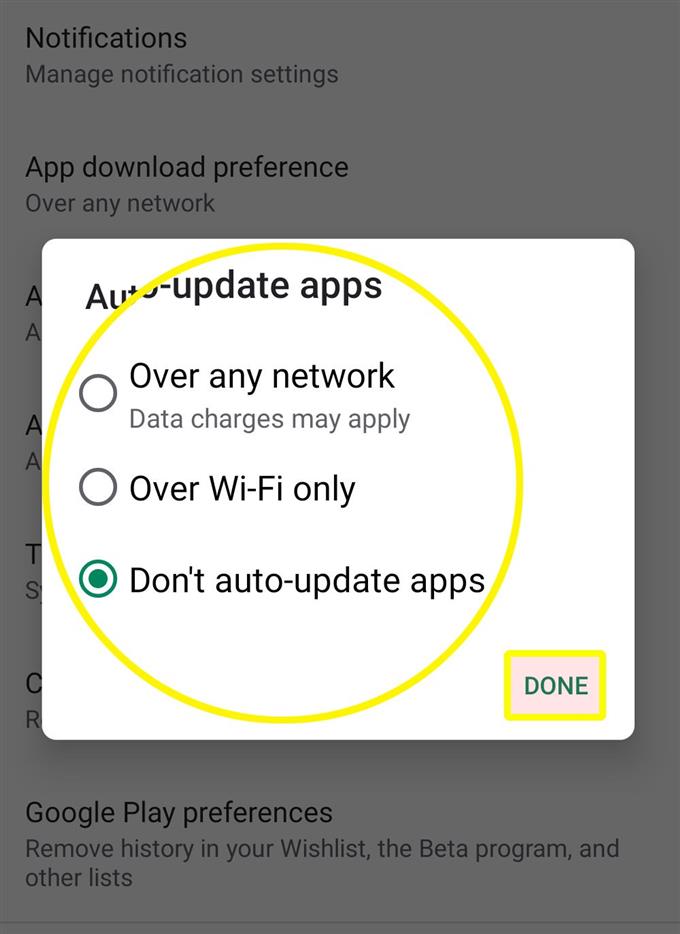Συνιστάται η ενημέρωση των εφαρμογών για τη διασφάλιση της βέλτιστης απόδοσης των εφαρμογών σας. Ως εκ τούτου, η ενεργοποίηση της λειτουργίας αυτόματων ενημερώσεων είναι ευνοϊκή. Ωστόσο, η διατήρηση αυτής της ρύθμισης μπορεί επίσης να οδηγήσει σε επιπλέον χρεώσεις δεδομένων, ειδικά εάν το τηλέφωνό σας χρησιμοποιεί δεδομένα κινητής τηλεφωνίας για πρόσβαση σε υπηρεσίες διαδικτύου. Αυτό συμβαίνει όταν προκύπτει η ανάγκη απενεργοποίησης των αυτόματων ενημερώσεων. Αυτή η ανάρτηση θα σας διδάξει πώς να διαχειριστείτε αυτήν τη λειτουργία στο νέο σας smartphone Samsung Galaxy. Ακολουθεί μια γρήγορη περιγραφή σχετικά με τον τρόπο απενεργοποίησης και ενεργοποίησης αυτόματων ενημερώσεων στο Galaxy S20.
Οι εφαρμογές τρίτων ή οι εφαρμογές που κατεβάζετε από το Play Store λαμβάνουν ξεχωριστές ενημερώσεις από τους αντίστοιχους προγραμματιστές τους. Για να εφαρμόσετε ενημερώσεις λογισμικού τρίτων, θα πρέπει να ρυθμίσετε τις παραμέτρους της συσκευής σας ώστε να ενημερώνεται χειροκίνητα ή / και αυτόματα. Εάν είστε νέοι στο Android και χρειάζεστε πληροφορίες σχετικά με τον τρόπο εφαρμογής ενημερώσεων εφαρμογών τρίτων, αυτή η ανάρτηση θα σας βοηθήσει να ξεκινήσετε.
Εύκολα βήματα για να ενεργοποιήσετε και να απενεργοποιήσετε τις αυτόματες ενημερώσεις στο Galaxy S20
Χρόνος που απαιτείται: 5 λεπτά
Τα παρακάτω βήματα θα σας βοηθήσουν να αποκτήσετε πρόσβαση και να διαχειριστείτε τη λειτουργία αυτόματων ενημερώσεων του Galaxy S20. Μη διστάσετε να το χρησιμοποιήσετε ως προσωπική αναφορά σε περίπτωση που χρειαστεί να τροποποιήσετε τις εφαρμογές Play Store του τηλεφώνου σας για να εφαρμόσετε νέες ενημερώσεις σύμφωνα με τις δικές σας προτιμήσεις.
- Μεταβείτε στην Αρχική οθόνη και μετά αγγίξτε την εφαρμογή Play Store.
Στη συνέχεια, θα ξεκινήσει η εφαρμογή Google Play Store.

- Πατήστε το εικονίδιο Μενού στην επάνω αριστερή πλευρά της οθόνης της εφαρμογής Play Store.
Απλώς εντοπίστε το σχήμα οριζόντιας γραμμής στη γραμμή αναζήτησης.
Οι ρυθμίσεις του Play Store και οι σχετικές επιλογές θα εμφανιστούν στη συνέχεια.
- Κάντε κύλιση προς τα κάτω και πατήστε Ρυθμίσεις.
Με αυτόν τον τρόπο θα ανοίξουν οι ρυθμίσεις και οι επιλογές του Play Store που μπορείτε να διαχειριστείτε.

- Πατήστε Αυτόματη ενημέρωση εφαρμογών για να συνεχίσετε.
Θα εμφανιστεί ένα αναδυόμενο μενού που περιέχει διαφορετικούς τρόπους ενημέρωσης εφαρμογών.

- Για αυτόματη ενημέρωση εφαρμογών μέσω οποιουδήποτε δικτύου, πατήστε για να επιλέξετε Πάνω από οποιοδήποτε δίκτυο. Διαφορετικά, επιλέξτε Μόνο μέσω Wi-Fi, εάν θέλετε να κάνετε αυτόματες ενημερώσεις μέσω Wi-Fi διαδικτύου.
Εάν δεν θέλετε να κάνετε αυτόματη ενημέρωση εφαρμογών, επιλέξτε Να μην γίνεται αυτόματη ενημέρωση εφαρμογών από τις συγκεκριμένες επιλογές και πατήστε Τέλος για επιβεβαίωση.Οι πρόσφατες αλλαγές που κάνατε θα αντικατοπτρίζονται στις ρυθμίσεις του Play Store μέσω μιας ετικέτας κάτω από το Αυτόματη ενημέρωση εφαρμογών επιλογή.

Εργαλεία
- Android 10, One UI 2.0
Υλικά
- Galaxy S20, Galaxy S20 Plus, Galaxy S20 Ultra
Εκτός από την πρόσβαση στις πιο πρόσφατες λειτουργίες, η ενημέρωση των εφαρμογών σας θα συμβάλει επίσης στη διατήρηση της σταθερότητας των εφαρμογών.
Εάν επιλέξατε να μην εγκαταστήσετε αυτόματα ενημερώσεις για τις εφαρμογές σας, βεβαιωθείτε ότι δεν ξεχνάτε να ελέγχετε περιοδικά διαθέσιμες ενημερώσεις εφαρμογών.
Για να δείτε εκκρεμείς ενημερώσεις εφαρμογών, απλώς ανοίξτε την εφαρμογή Play Store και μετά μεταβείτε στην ενότητα Οι εφαρμογές και τα παιχνίδια μου και πατήστε την καρτέλα Ενημερώσεις.
Οι διαθέσιμες ενημερώσεις θα εμφανίζονται στην ενότητα Εκκρεμείς ενημερώσεις.
Για να εγκαταστήσετε εκκρεμείς ενημερώσεις εφαρμογών, απλώς επιλέξτε την εφαρμογή και ακολουθήστε τις οδηγίες στην οθόνη για να ενημερώσετε την εφαρμογή.
Εάν για κάποιο λόγο αντιμετωπίζετε κάποιο σφάλμα κατά την απόπειρα λήψης της ενημέρωσης, ελέγξτε τη σύνδεσή σας στο διαδίκτυο. Τυχαία ζητήματα συνδεσιμότητας από αργή περιήγηση σε διαλείπουσα ή καθόλου σύνδεση στο Διαδίκτυο είναι τυπικοί λόγοι για τους οποίους οι εφαρμογές δεν θα ενημερώνονταν. Εκτός από τη σύνδεση στο Διαδίκτυο, ο χώρος αποθήκευσης είναι επίσης ένας άλλος που πρέπει να ληφθεί υπόψη. Το τηλέφωνό σας πρέπει να διαθέτει επαρκή χώρο αποθήκευσης για να εκχωρήσει το αρχείο ενημέρωσης.
Και αυτό καλύπτει τα πάντα σε αυτό το σεμινάριο. Μείνετε ενημερωμένοι για πιο ολοκληρωμένα μαθήματα, συμβουλές και κόλπα που θα σας βοηθήσουν να αξιοποιήσετε στο έπακρο το νέο σας smartphone Samsung Galaxy S20.
Μπορείτε επίσης να δείτε το δικό μας Κανάλι YouTube για να δείτε περισσότερους οδηγούς βίντεο smartphone και οδηγούς αντιμετώπισης προβλημάτων.
ΔΙΑΒΑΣΤΕ ΕΠΙΣΗΣ: Πώς να συνδέσετε το Galaxy S20 με υπολογιστή ή φορητό υπολογιστή Windows